- Online tools
Video
Audio
Beeld
- Bureaubladhulpmiddelen
Gratis mediasoftware
Uitgelichte producten
- Bron
- Ondersteuning
3 eenvoudige stappen om scherm op te nemen
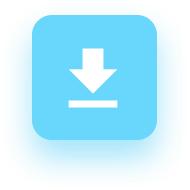
1. Download Launcher

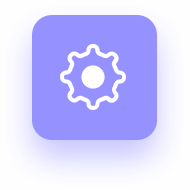
2. Pas de instellingen aan

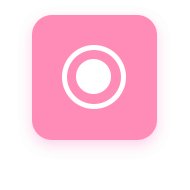
3. Start de opname
FVC Free Screen Recorder is een schermopnametool met alle functies waarmee u kunt vastleggen wat er op uw computerscherm gebeurt zonder watermerk. U kunt elk deel van uw pc-scherm opnemen, ongeacht of u een volledig scherm, een vast gebied of een actief venster wilt bekijken. Bovendien kunt u het video-uitvoerformaat, de kwaliteit en andere parameters aanpassen aan uw behoefte.
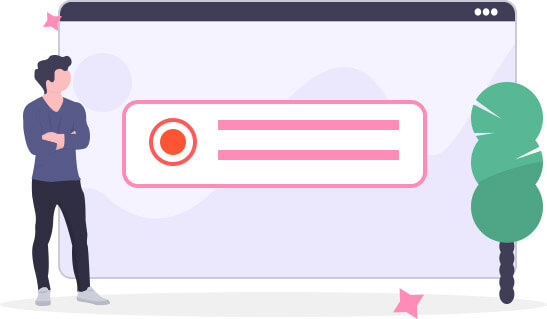
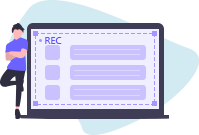
Computerscherm opnemen
Met FVC Screen Recorder kunt u uw schermactiviteiten op uw computer opnemen zonder kwaliteitsverlies.
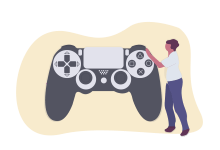
Neem populaire spellen op
Je kunt een gameplay-video opnemen met een voice-over en zelfs de webcam inschakelen om een picture-in-picture-video te maken.

Conferenties en cursussen opnemen
Het is gemakkelijk en efficiënt voor u om vergaderingen en cursussen op te slaan, voor het geval u ze later wilt bekijken.
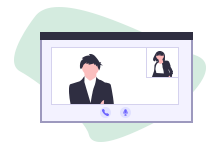
Neem videochats op
Met deze schermrecorder kunt u videogesprekken opnemen om iets belangrijks op te slaan tijdens het chatten.
Met FVC Free Screen Recorder kunt u elk geluid krijgen dat u wilt opnemen zonder kwaliteitsverlies. Het kan systeemaudio en microfoonstem opvangen, wat uw beste assistent is om audio op te nemen en gesproken tekst aan uw opnamen toe te voegen. U kunt ook een ideale verwerkingsefficiëntie bereiken zonder de beperking van het formaat. Zolang het audiobestand op uw computer kan worden afgespeeld, kunt u het gemakkelijk opnemen.
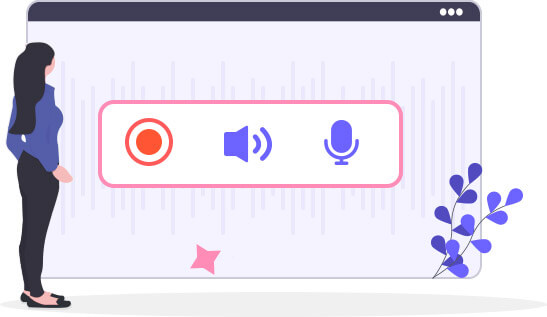
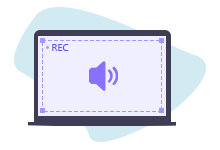
Computergeluid opnemen
Het zal u helpen het geluid van uw computer op te nemen, ongeacht het systeem of de microfoon.
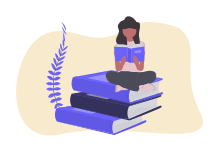
Audioboeken opnemen
U kunt zoveel audioboeken opslaan als u wilt om ze offline op uw speler af te spelen of ze met uw kind te delen.
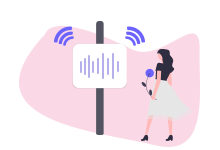
Neem radioshows op
U kunt zonder vertraging een zelfgemaakte radioshow opnemen om later op uw telefoon of andere draagbare apparaten te beluisteren.
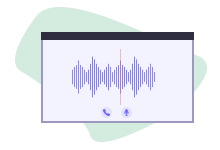
Neem spraakoproepen op
Als u een pc gebruikt om een VoIP-gesprek te voeren, kunt u dit opnemen om beveiligingslekken op te sporen of het gesprek voor later gebruik houden.
100% gratis
FVC Free Screen Recorder is een volledig gratis tool zonder verborgen kosten.Bewerk Screencast in realtime
U kunt real-time lijnen, tekst, markeringen en meer toevoegen om uw opname te annoteren.Optionele uitvoerformaten
U kunt beslissen in welk formaat de uitvoeropname zal zijn, zoals MP4 en WMV.Foto in foto
Het is gemakkelijk te gebruiken wanneer u uw webcam in uw screencast wilt plaatsen.Opnamegeschiedenis
U kunt al uw opnamen eenvoudig bekijken met de opnamegeschiedenislijst.Geen watermerk
Na de opname wordt er geen watermerk aan je video toegevoegd. Scherm opnemer
Scherm opnemer| Kenmerken | Gratis schermrecorder | Scherm opnemer |
| Video opnemen |  |  |
| Video opnemen met audio |  |  |
| Bewerk de opname |  |  |
| Taakschema opnemen |  |  |
| Stel de duur van de opname in |  |  |
| Maak screenshots |  |  |
| Hardware acceleratie |  |  |
| Exporteren met watermerk |  |  |
| Opnamekwaliteit | Laagste, Laag, Midden, Hoog | Laagste, Laag, Midden, Hoog, Hoogste, Zonder verlies |
| Framesnelheid opnemen | 20 fps, 24 fps | 20 fps, 24 fps, 25 fps, 30 fps, 60 fps |
| Uitvoerformaat | WMV, MP4 | WMV, MP4, MOV, F4V, TS, AVI, WMA, MP3, M4A, AAC, PNG, JPG / JPEG, BMP, GIF, TIFF |
| Probeer recorder | Probeer gratis tool | Downloaden |
| systeem vereisten | Ondersteunde besturingssystemen: Windows 11, Windows 10, Windows 8, Windows 7 macOS 10.7 of hoger Processor: 1GHz Intel/AMD CPU of hoger RAM: 1G RAM of meer |
| Uitvoer videoformaat | MP4, WMV |

Ik ben een gamer. Soms maak ik wat video's om met anderen te delen. Deze recorder is erg handig. Omdat ik er een beeld-in-beeld video mee kan maken. Hou ervan.

Geluk me! Ik vond laatst deze geweldige schermrecorder. Ik heb eigenlijk al veel schermrecorders gebruikt. De meeste zijn moeilijk te gebruiken. Maar deze is erg handig in gebruik.

Dit werkt zo goed als het beschrijft! En de opgenomen video kan automatisch op mijn computer worden opgeslagen. Dat is zo efficiënt.
Q1: Hoe kan ik een scherm opnemen met een webcam?
Wanneer u Free Screen Recorder Online start, schakelt u Webcam in en past u de grootte van het webcamvenster aan. Dan kun je beginnen met opnemen.
V2: Waarom heb ik geen geluid op mijn schermopname?
Misschien bent u vergeten de optie Systeemgeluid of Microfoon in te schakelen. Zorg ervoor dat u ze hebt ingeschakeld voordat u de volgende keer begint met opnemen.
Door Charlotte
Het is een webgebaseerde applicatie om video's te converteren en ik hoef niets te installeren.
Door Herman
Beste schermrecorder die ik ooit heb gebruikt. Makkelijk te gebruiken! En de opnamevideo komt van hoge kwaliteit. Ik hou ervan!
Door Teresa
FVC Free Screen Recorder is echt indrukwekkend. Het heeft een schone interface. En de realtime bewerking is erg handig.